Contents [show]
Komputer riba Windows 10 tiada bunyi
- Mula-mula, periksa sama ada kabel pembesar suara dan fon kepala longgar atau bicunya betul.
- Semak kelantangan pembesar suara dan cuba naikkan semua kawalan kelantangan.
- Selain itu, pastikan fon kepala tidak disambungkan, kerana pembesar suara mungkin tidak berfungsi apabila fon kepala dipasang.
- Pastikan anda memasang kemas kini Windows terkini pada peranti anda atau pergi ke Tetapan, Kemas Kini & Keselamatan dan klik butang Semak Kemas Kini.
- Jika anda menyambung ke peranti audio menggunakan USB atau HDMI, anda mungkin perlu menetapkan peranti itu sebagai lalai.
- Pilih butang mula,
- Taip bunyi dalam kotak carian dan pilih Bunyi daripada senarai hasil carian.
- Pada tab Main balik, pilih peranti, dan kemudian pilih Tetapkan Lalai.
Jalankan penyelesai masalah audio Windows 10
Jalankan alat penyelesaian masalah audio main balik terbina dalam, yang boleh mengesan dan menyelesaikan isu yang menghalang bunyi audio daripada dimainkan pada Windows 10.
- tekanWindows+IBuka apl Tetapan,
- Klik Kemas Kini & Keselamatan, kemudian Selesaikan Masalah,
- Cari dan pilih Main Audio di sebelah kanan,
- Kemudian klik Jalankan penyelesai masalah,
- Ini akan mengesan dan membetulkan isu bunyi audio Windows 10.
- Selepas menyelesaikan proses penyelesaian masalah, mulakan semula Windows dan semak sama ada "bunyi berfungsi".
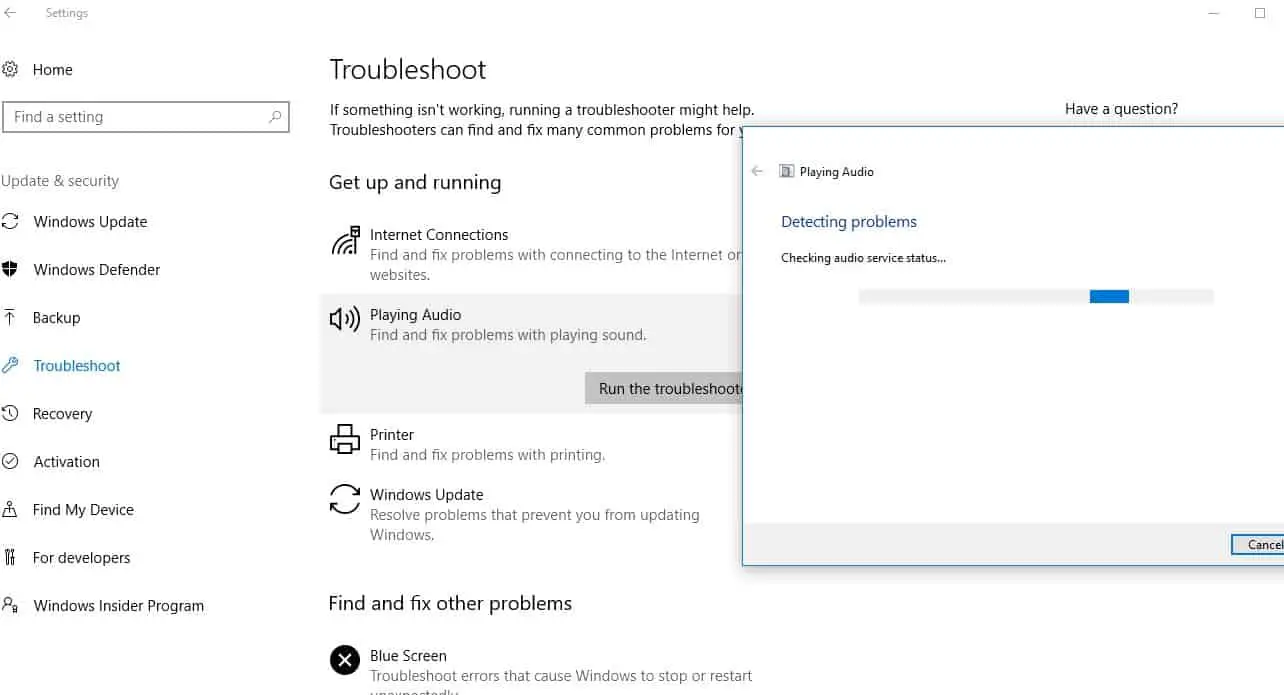
Mulakan semula Perkhidmatan Audio Windows
Jika atas sebab tertentu perkhidmatan audio dan perkhidmatan AudioEndpointbuildert berhenti berfungsi, anda mungkin mengalami masalah bunyi audio pada Windows 10.Mari semak dan mulakan semula perkhidmatan ini.
- Tekan Windows + R, taipservices.msc,dan klik OK,
- tatal ke bawah dan cariPerkhidmatan Audio Windows.
- Klik kanan Perkhidmatan Audio Windows dan pilih Mulakan semula,
- Juga, semak untuk memastikan jenis permulaannya ditetapkan kepada automatik.
- Klik Guna, kemudian OK untuk menyimpan perubahan.
- YaAudioEndpointbuildert服務melakukan perkara yang sama 操作.
- Sekarang semak sama ada ini membantu menyelesaikan masalah bunyi audio Windows 10.
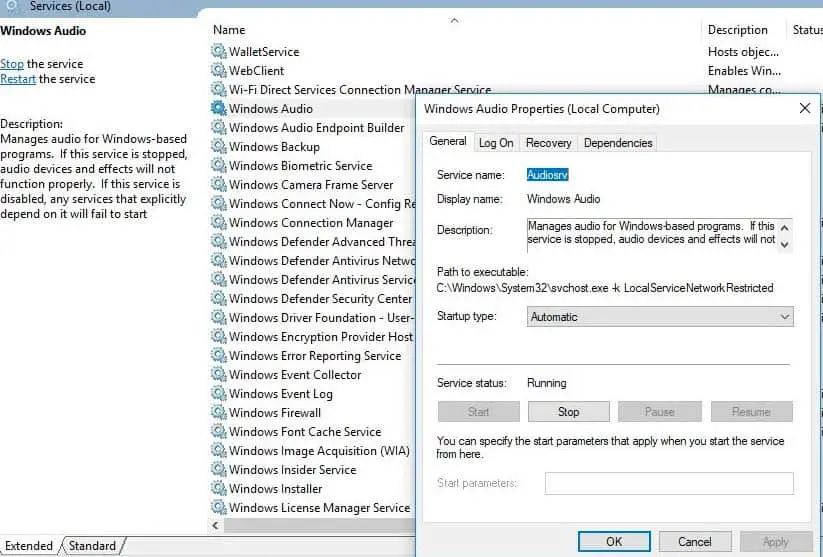
Semak sama ada pemacu audio dikemas kini
Memandangkan kebanyakan masalah berpunca daripada ketidakserasian pemacu audio antara Windows 10 dan peranti bunyi audio, anda mesti menyemak dan mengemas kini pemacu audio yang terbaik menyelesaikan masalah untuk anda.
Kemas kini pemacu audio
- Tekan Windows + X untuk memilih Pengurus Peranti,
- Kembangkan Pengawal Bunyi, Video dan Permainan,
- Klik kanan pemacu bunyi yang dipasang dan pilih Kemas Kini Pemacu.
- Ini akan menyemak PC anda untuk mengetahui pemacu audio terkini,
- Windows (jika ada) akan memuat turun dan memasangnya secara automatik untuk anda.
- Memulakan semula Windows untuk menjejaskan kemas kini pemacu, kini menyemak isu "Audio" telah ditetapkan.
Pasang semula pemacu audio
Jika Windows tidak dapat mencari pemacu baharu, cari pemacu di tapak web pengilang peranti dan ikuti langkah di bawah untuk memasang semula perisian pemacu audio.
- Buka pengurus peranti sekali lagi,
- Kembangkan Pengawal Bunyi, Video dan Permainan,
- Klik kanan pemacu bunyi yang dipasang dan pilih Nyahpasang peranti.
- Apabila diminta untuk mengesahkan, klik "Ya" dan mulakan semula Windows.
- Sekarang, muat turun perisian pemacu audio terkini untuk PC anda daripada tapak web pengeluar peranti dan ikut arahan mereka untuk memasangnya.
- Mulakan semula Windows dan semak sama ada itu membantu.
Pasang Pemacu Audio Universal
- Jika itu tidak berkesan, cuba gunakanDidatangkan dengan WindowsDaripadaPemacu Audio Generik.Inilah caranya:
- Buka Pengurus Peranti, klik kanan (atau tahan) pemacu audio >
- Pilih Kemas Kini Pemacu > Semak imbas komputer saya untuk perisian pemacu
- Pilih Biarkan saya memilih daripada senarai pemacu peranti pada komputer saya,
- Pilih Peranti Audio Definisi Tinggi, pilih Seterusnya, dan ikut arahan pemasangan.
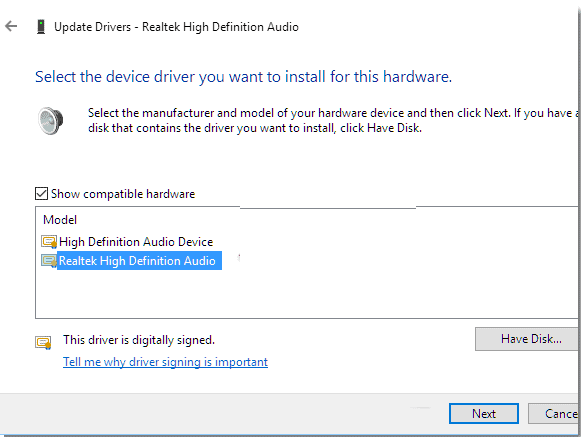
Matikan peningkatan audio
Ini adalah satu lagi cara yang berkesan untuk membetulkan bunyi yang rendah selepas kemas kini Windows 10.
- Pilih butang mula, taip bunyi dalam kotak carian,
- Kemudian pilih Panel Kawalan Bunyi daripada senarai keputusan.
- Pada tab Main Semula, klik kanan (atau tekan dan tahan) Peranti Lalai, dan pilih Properties.
- Pada tab Penambahbaikan, pilih kotak semak Lumpuhkan semua peningkatan, dan kemudian cuba mainkan peranti audio.
- Jika itu tidak berjaya, pilih Batal, kemudian pada tab Main Semula, pilih peranti lalai lain (jika tersedia), pilih kotak semak Lumpuhkan semua tambahan dan cuba mainkan audio sekali lagi.
- Lakukan ini untuk setiap peranti lalai.

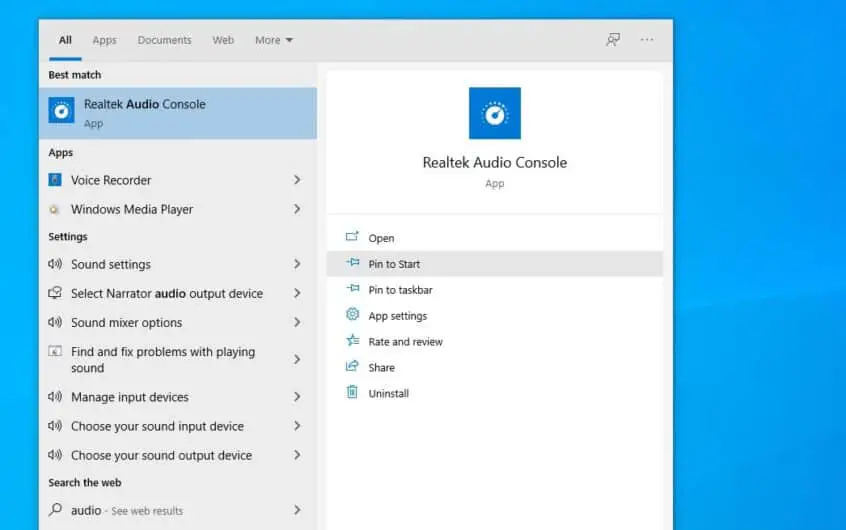




![[Tetap] Microsoft Store tidak boleh memuat turun apl dan permainan](https://oktechmasters.org/wp-content/uploads/2022/03/30606-Fix-Cant-Download-from-Microsoft-Store.jpg)
![[Tetap] Microsoft Store tidak boleh memuat turun dan memasang apl](https://oktechmasters.org/wp-content/uploads/2022/03/30555-Fix-Microsoft-Store-Not-Installing-Apps.jpg)

